하드 드라이브에 대한 액세스를 다시 얻는 방법, 하드 드라이브를 열 수 없는 오류 수정

이 글에서는 하드 드라이브에 문제가 생겼을 때 다시 접근할 수 있는 방법을 안내해 드리겠습니다. 함께 따라 해 보세요!
많은 노트북과 개인용 컴퓨터에는 AMD 그래픽 카드(예: AMD Radeon Graphics)가 장착되어 있습니다. 모든 AMD 그래픽 카드가 제대로 작동하려면 AMD 그래픽 드라이버가 필요합니다. 그래픽 카드의 최적화된 성능을 위해서도 필요합니다. 그러나 때때로 AMD 그래픽 드라이버를 설치하거나 업데이트하려고 할 때 오류가 나타날 수 있습니다. 노트북이나 PC에 AMD 드라이버를 설치하지 않으면 게임 성능과 모니터 해상도에 영향을 줄 수 있습니다.
오류 메시지는 다음과 같습니다.

이 설치 관리자는 무엇입니까?
InstallManagerAPP.exe는 AMD Radeon 그래픽 드라이버와 함께 제공됩니다. 이 파일은 드라이버 소프트웨어의 설치 및 업데이트(일부 경우)에 필요합니다. 다음 경로에서 실행 가능한 응용 프로그램 파일 InstallManagerApp.exe를 찾을 수 있습니다.
C:\프로그램 파일\AMD\CIM\BIN64
(일반적으로 InstallManagerApp.exe는 여기에서 찾을 수 있지만 경우에 따라 파일의 위치가 다를 수 있습니다. )
Install Manager 응용 프로그램은 AMD Catalyst Control Center의 구성 요소 중 하나입니다. AMD(Advanced Micro Devices)에서 제공하는 그래픽 카드 최적화를 위한 기능입니다. 이 앱은 마법사를 실행하여 AMD의 Catalyst Control Center를 설치합니다. 이 파일이 없으면 Catalyst Control Center를 설치하지 못할 수 있습니다.
이 오류의 가능한 원인
이 오류 메시지는 Installation Manager 파일(즉, InstallManagerAPP.exe)이 누락된 경우 팝업될 수 있습니다.
다음으로 인해 파일이 누락될 수 있습니다.
이 오류 메시지를 해결하는 방법은 무엇입니까?
다음은 이 오류를 수정하기 위해 시도할 수 있는 몇 가지 방법입니다("Windows에서 'Bin64\InstallManagerAPP.exe'를 찾을 수 없음").
내용물
AMD 오류 수정 Windows에서 Bin64를 찾을 수 없음 –Installmanagerapp.exe
방법 1: 중요한 Windows 업데이트 설치
드라이버를 설치하거나 드라이버를 업데이트하려면 Windows를 최신 버전으로 업데이트해야 합니다. Windows PC 또는 노트북에 최신 업데이트를 설치하려면:
1. 설정 열기 (시작 -> 설정 아이콘)
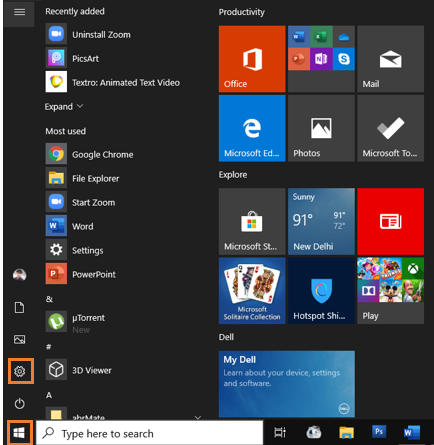
2. 업데이트 및 보안을 선택합니다 .
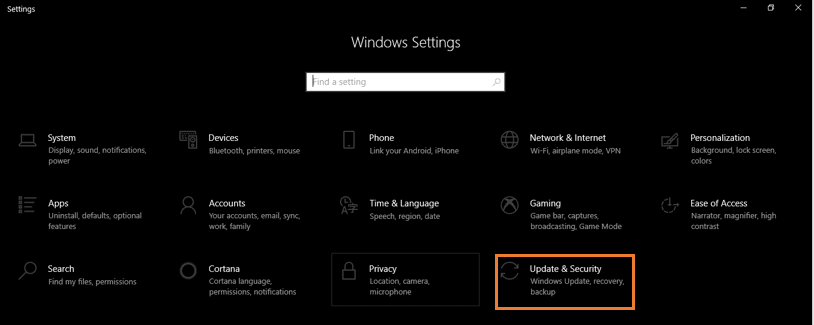
3. 업데이트 확인을 선택합니다.
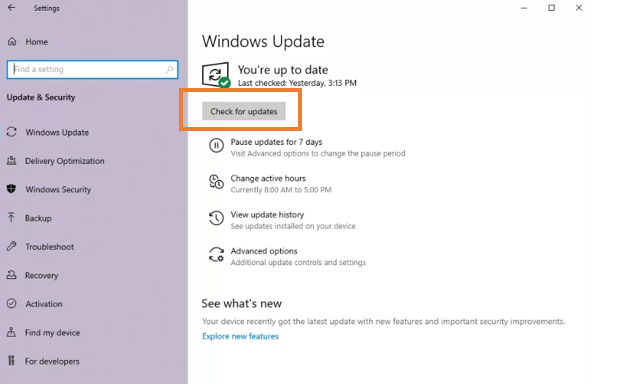
4. Windows가 최신 버전인지 확인합니다. 업데이트가 있으면 시스템을 업데이트하십시오.
또한 읽기: Google 크롬에서 미디어를 로드할 수 없는 오류 수정
방법 2: AMD 그래픽 드라이버 새로 설치
Windows가 최신 버전인 경우 AMD 그래픽 드라이버를 새로 설치하면 도움이 될 수 있습니다.
1. AMD 공식 사이트 에서 해당 AMD 그래픽 드라이버를 다운로드합니다 . 이 작업을 수동으로 수행하십시오. 자동 감지 및 설치 기능을 사용하면 안 됩니다.
2. DDU (디스플레이 드라이버 제거 프로그램) 다운로드
3. 잠시 동안 보호 기능을 끄거나 바이러스 백신 프로그램을 비활성화하십시오.
4. C 드라이브(C:)로 이동하여 AMD 폴더를 삭제합니다 .
참고: C:\AMD를 찾을 수 없는 경우 Program Files 에서 AMD C:\Program Files\AMD 폴더를 찾을 수 있습니다 .
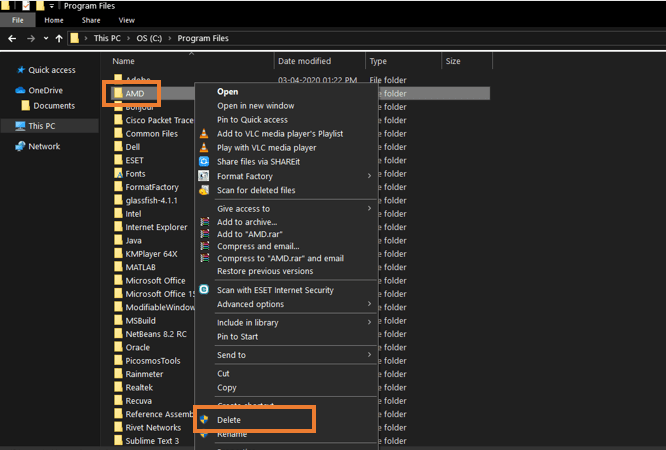
5. 제어판으로 이동합니다 . 선택 프로그램 제거 세 이하 프로그램
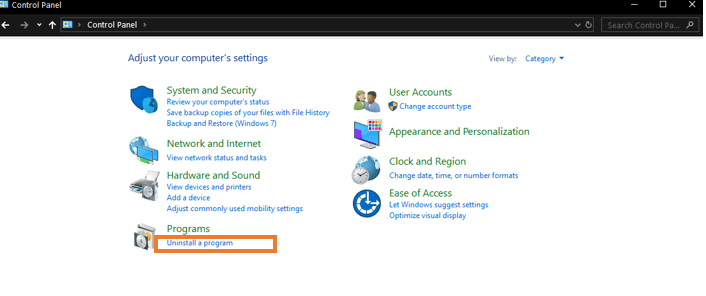
6. 이전 AMD 그래픽 드라이버를 제거해 보십시오. AMD 소프트웨어를 마우스 오른쪽 버튼으로 클릭 하고 제거를 선택 합니다 .
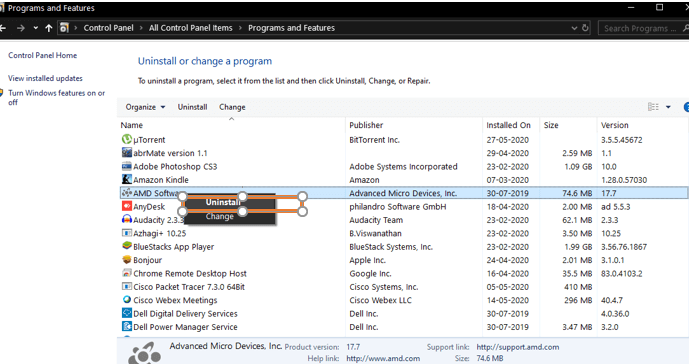
7. 예 를 선택 하여 제거 프로세스를 계속 진행합니다.
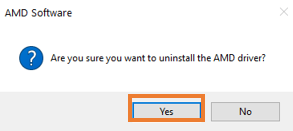
8. Windows를 안전 모드로 부팅합니다 . 안전 모드에서 Windows를 부팅하려면. 입력 에는 MSConfig 에서 실행

9. 부팅 탭에서 안전 부팅을 선택 하고 확인을 클릭 합니다.
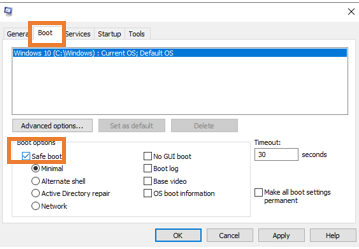
10. 안전 모드로 부팅한 후 DDU를 실행합니다. 완료되면 장치가 자동으로 다시 시작됩니다.
11. 이제 웹사이트에서 다운로드한 AMD 드라이버를 설치한 다음 컴퓨터를 다시 시작합니다. AMD 오류 Windows가 Bin64를 찾을 수 없음 –Installmanagerapp.exe 오류를 수정할 수 있는지 확인하십시오 .
또한 읽기: Internet Explorer에서 복구 웹 페이지 오류 수정
방법 3: DISM 및 SFC 유틸리티 실행
DISM 및 SFC 유틸리티를 사용하여 보호된 시스템 파일 및 Windows 이미지 파일을 스캔할 수 있습니다. 그런 다음 이러한 유틸리티를 사용하여 손상, 손상, 올바르지 않거나 누락된 모든 파일을 올바른 Microsoft 버전의 파일로 교체할 수 있습니다.
배포 이미지 서비스 및 관리는 사용할 수 있는 유틸리티 중 하나입니다. DISM을 실행하려면 ,
1. 검색 창에서 시작 유형 cmd 를 엽니다 . 마우스 오른쪽 버튼을 클릭하면 명령 프롬프트를 선택 관리자 권한으로 실행을 선택.
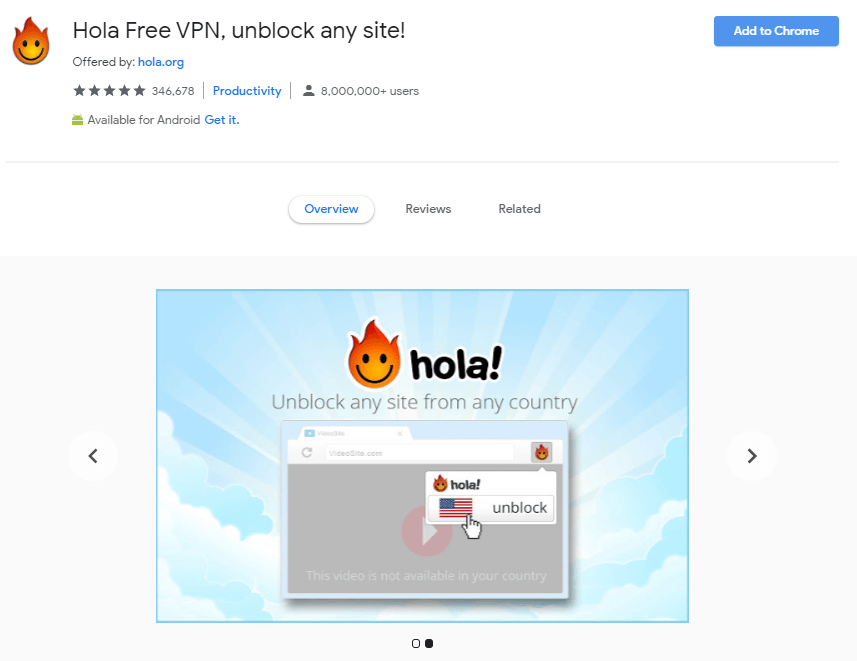
2. 열리는 명령 프롬프트 창에서 다음 명령을 입력 하고 Enter 키를 누릅니다.
Dism /온라인 /Cleanup-Image /RestoreHealth
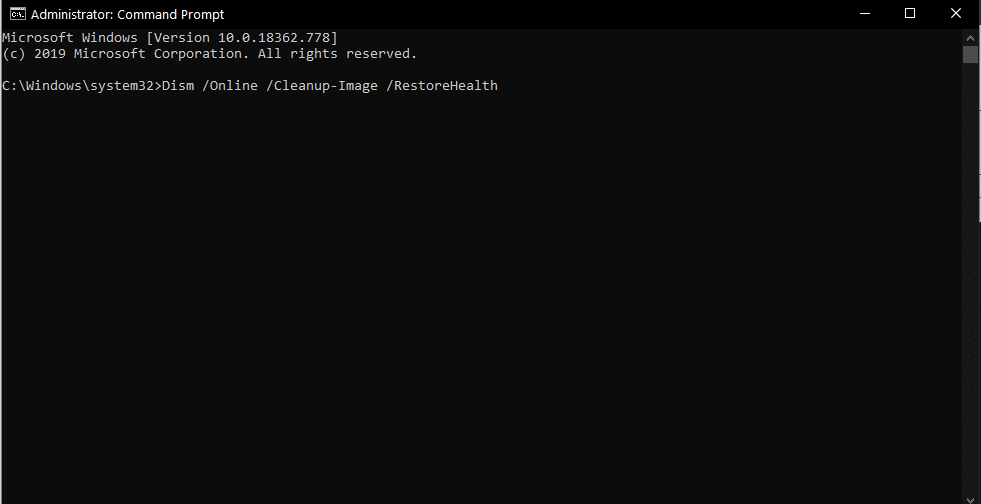
3. 시간이 걸리므로 잠시 기다려야 합니다. 응용 프로그램을 닫지 마십시오. 몇 초에서 몇 분까지 걸릴 수 있습니다. 완료되면 다음과 같은 메시지가 표시됩니다.
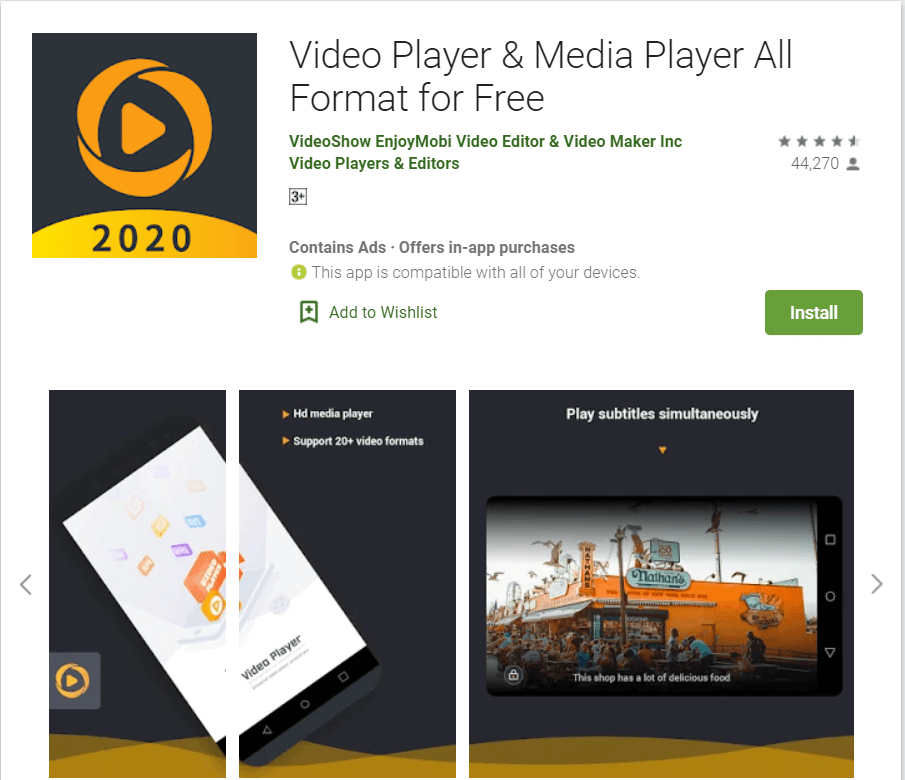
SFC는 시스템 파일 검사기로 확장됩니다. SFC를 실행하려면
1. 시작 메뉴 를 열고 위의 방법과 동일한 절차를 수행하여 명령 프롬프트 를 엽니다 .
2. 열리는 명령 프롬프트 창에서 다음 명령을 입력 하고 Enter 키를 누릅니다.

3. 응용 프로그램을 닫지 마십시오. 몇 초에서 몇 분까지 걸릴 수 있습니다. 완료되면 다음과 같은 메시지가 표시됩니다.
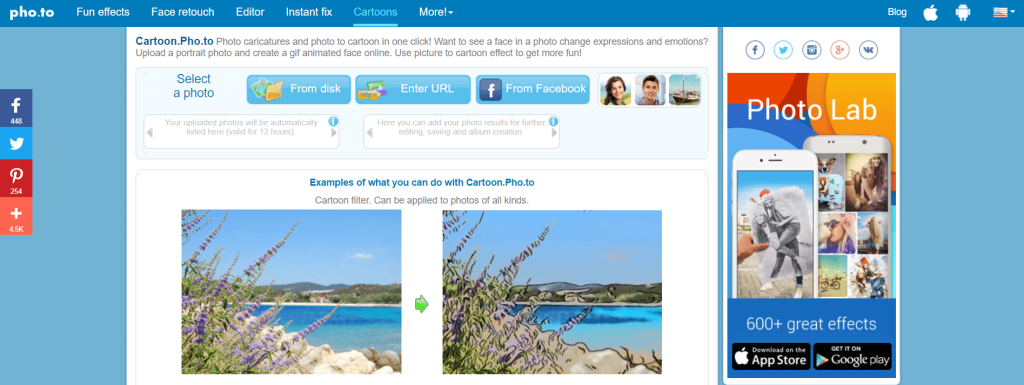
또한 읽기: 오류 코드 16 수정: 이 요청은 보안 규칙에 의해 차단되었습니다.
방법 4: Microsoft Visual C++ 재배포 가능 파일 손상
경우에 따라 이 오류는 손상된 라이브러리로 인해 발생할 수 있습니다. AMD 오류 Windows가 Bin64 –Installmanagerapp.exe 오류를 찾을 수 없음 을 수정 하려면 다음을 수행하십시오.
1. 시작 메뉴를 클릭하고 " 제어판 "을 검색 하여 엽니다.
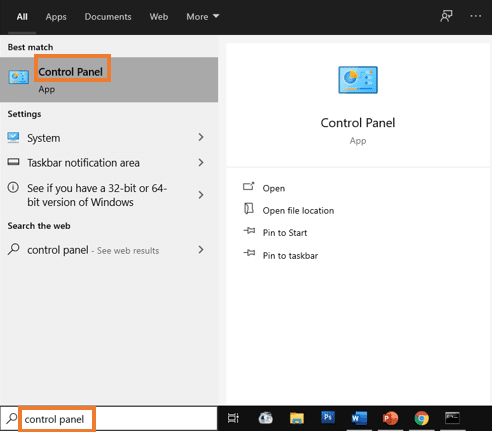
2. 제어판 에서 프로그램 아래의 프로그램 제거 옵션을 선택 합니다.
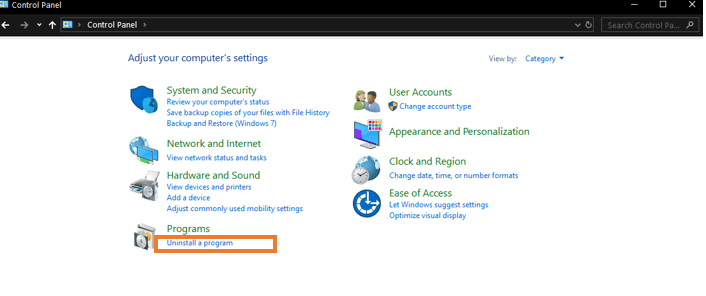
3. 프로그램 및 기능에서 Microsoft Visual C++ 재배포 가능 파일(또는 재배포 가능 파일)의 다른 모든 버전을 기록해 두십시오.
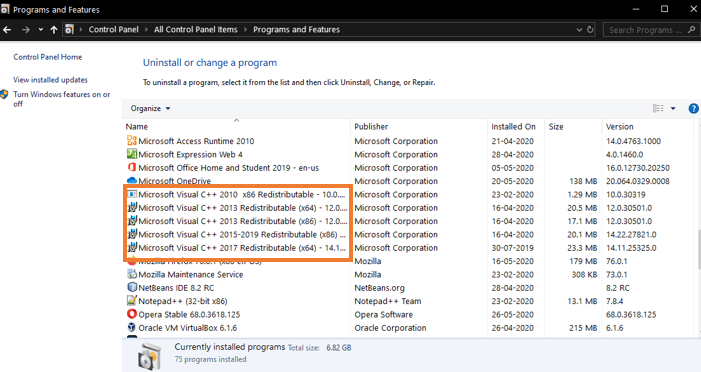
4. 마이크로소프트 공식 웹사이트를 방문합니다 . 기록해 둔 Microsoft Visual C++ 재배포 가능 파일의 새 복사본을 다운로드해야 합니다.
5. 이제 현재 설치된 모든 Microsoft Visual C++ 재배포 가능 파일을 제거해야 합니다.
6. 공식 웹사이트에서 다운로드한 파일의 새 복사본 설치를 진행합니다. 지금쯤이면 문제를 해결했을 것입니다.
또한 추가 정보 는 AMD 커뮤니티 를 방문하는 것이 좋습니다 .
권장: Firefox에서 서버를 찾을 수 없음 오류 수정
위의 자습서가 도움이 되었고 AMD 오류 Windows가 Bin64를 찾을 수 없음 –Installmanagerapp.exe 오류 를 수정할 수 있기를 바랍니다 . 질문이 있는 경우 언제든지 저에게 연락하십시오.
이 글에서는 하드 드라이브에 문제가 생겼을 때 다시 접근할 수 있는 방법을 안내해 드리겠습니다. 함께 따라 해 보세요!
AirPods는 언뜻 보기에 다른 무선 이어폰과 별반 다르지 않아 보입니다. 하지만 몇 가지 잘 알려지지 않은 기능이 발견되면서 모든 것이 달라졌습니다.
Apple은 iOS 26을 출시했습니다. 완전히 새로운 불투명 유리 디자인, 더욱 스마트해진 경험, 익숙한 앱의 개선 사항이 포함된 주요 업데이트입니다.
학생들은 학업을 위해 특정 유형의 노트북이 필요합니다. 선택한 전공 분야에서 뛰어난 성능을 발휘할 만큼 강력해야 할 뿐만 아니라, 하루 종일 휴대할 수 있을 만큼 작고 가벼워야 합니다.
Windows 10에 프린터를 추가하는 것은 간단하지만, 유선 장치의 경우와 무선 장치의 경우 프로세스가 다릅니다.
아시다시피 RAM은 컴퓨터에서 매우 중요한 하드웨어 부품으로, 데이터 처리를 위한 메모리 역할을 하며 노트북이나 PC의 속도를 결정하는 요소입니다. 아래 글에서는 WebTech360에서 Windows에서 소프트웨어를 사용하여 RAM 오류를 확인하는 몇 가지 방법을 소개합니다.
스마트 TV는 정말로 세상을 휩쓸었습니다. 이렇게 많은 뛰어난 기능과 인터넷 연결 덕분에 기술은 우리가 TV를 시청하는 방식을 바꾸어 놓았습니다.
냉장고는 가정에서 흔히 볼 수 있는 가전제품이다. 냉장고는 보통 2개의 칸으로 구성되어 있는데, 냉장실은 넓고 사용자가 열 때마다 자동으로 켜지는 조명이 있는 반면, 냉동실은 좁고 조명이 없습니다.
Wi-Fi 네트워크는 라우터, 대역폭, 간섭 외에도 여러 요인의 영향을 받지만 네트워크를 강화하는 몇 가지 스마트한 방법이 있습니다.
휴대폰에서 안정적인 iOS 16으로 돌아가려면 iOS 17을 제거하고 iOS 17에서 16으로 다운그레이드하는 기본 가이드는 다음과 같습니다.
요거트는 정말 좋은 음식이에요. 매일 요구르트를 먹는 것이 좋은가요? 매일 요구르트를 먹으면, 몸에 어떤 변화가 있을까요? 함께 알아보죠!
이 기사에서는 가장 영양가 있는 쌀 종류와 어떤 쌀을 선택하든 건강상의 이점을 극대화하는 방법에 대해 설명합니다.
수면 일정과 취침 루틴을 정하고, 알람 시계를 바꾸고, 식단을 조절하는 것은 더 나은 수면을 취하고 아침에 제때 일어나는 데 도움이 되는 몇 가지 방법입니다.
임대해 주세요! Landlord Sim은 iOS와 Android에서 플레이할 수 있는 모바일 시뮬레이션 게임입니다. 여러분은 아파트 단지의 집주인 역할을 하며 아파트 내부를 업그레이드하고 세입자가 입주할 수 있도록 준비하여 임대를 시작하게 됩니다.
욕실 타워 디펜스 Roblox 게임 코드를 받고 신나는 보상을 받으세요. 이들은 더 높은 데미지를 지닌 타워를 업그레이드하거나 잠금 해제하는 데 도움이 됩니다.













